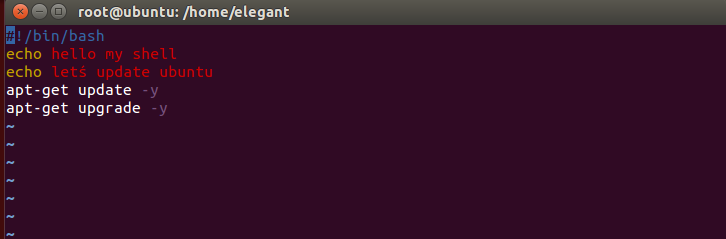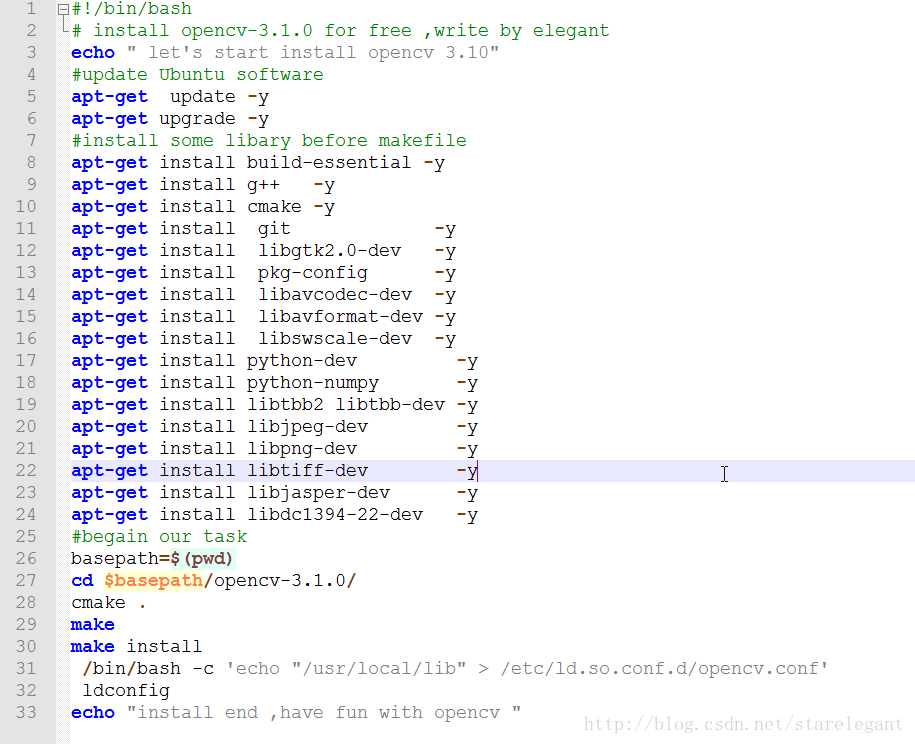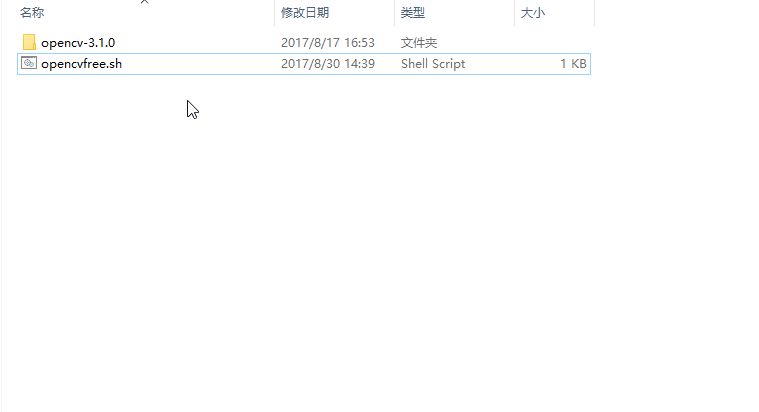最近开始做图像处理相关的项目,使用开源视觉库opencv 是第一步,特别是需要在Linux环境下使用opencv,那么安装opencv库的折腾,就变得必不可少。测试环境如果需要适配不同的开发环境,那么每一个环境都需要安装一次opencv库。看过许多教程,也综合教程来一步步配置,步骤还是相当繁琐的,配置一次环境经常要折腾一两个小时。既然可以是Linux环境,那么使用shell脚本就变得一项强大的工具。
既然是使用命令行的操作,又是一系列的操作,那么使用脚本就变得是一个水到渠成的操作。
首先看下安装opencv库 需要的一些操作
1、更新系统软件
2、安装必备开发库,涉及图像工具,Python工具
3、编译并安装pencv源码
4、配置环境
首先使用vim 打开一个新文件 # vim helloshell.sh
在文件内输入 上图中内容,然后保存
vim 中切换输入模式,使用键盘上“Insert”进行切换
退出 先按“ESC” 再输入“:wq” 回车即可保存脚本文档
Line 8 --24 opencv常用的依赖库,可以自行配置
Line 26 --30 安装opencv
Line 26,27 切换目录到需要opencv-3.1.0目录下
Line 28 使用cmake去生成makefile
Line 29,30 编译并且安装opencv
Line 31,32 配置环境变量
完整代码如下:
#!/bin/bash # install opencv-3.1.0 for free ,write by elegant echo " let's start install opencv 3.10" #update Ubuntu software apt-get update -y apt-get upgrade -y #install some libary before makefile apt-get install build-essential -y apt-get install g++ -y apt-get install cmake -y apt-get install git -y apt-get install libgtk2.0-dev -y apt-get install pkg-config -y apt-get install libavcodec-dev -y apt-get install libavformat-dev -y apt-get install libswscale-dev -y apt-get install python-dev -y apt-get install python-numpy -y apt-get install libtbb2 libtbb-dev -y apt-get install libjpeg-dev -y apt-get install libpng-dev -y apt-get install libtiff-dev -y apt-get install libjasper-dev -y apt-get install libdc1394-22-dev -y #begain our task basepath=$(pwd) cd $basepath/opencv-3.1.0/ cmake . make make install /bin/bash -c 'echo "/usr/local/lib" > /etc/ld.so.conf.d/opencv.conf' ldconfig echo "install end ,have fun with opencv "
运行脚本:
1、更改运行权限 chmod +x helloshell.sh
2、运行脚本 sudo sh helloshell.sh
如果一切顺利的话,opencv已经安装成功了。接下来就可以运行官方的Demo进行测试
测试OpenCV3.1
编译samples
cd opencv-3.1.0/samples
sudo cmake .
sudo make
运行测试程序
cd cpp
./cpp-example-facedetect yangmi.jpg
文件目录 结构,示例脚本名称为:opencvfree.sh